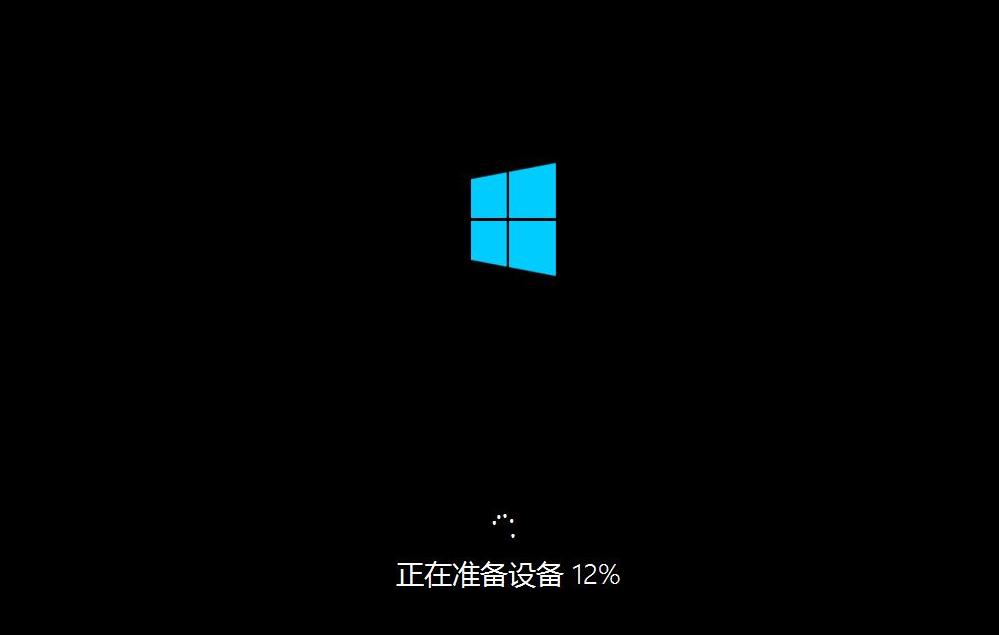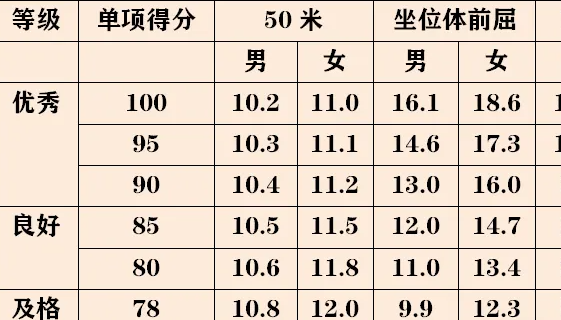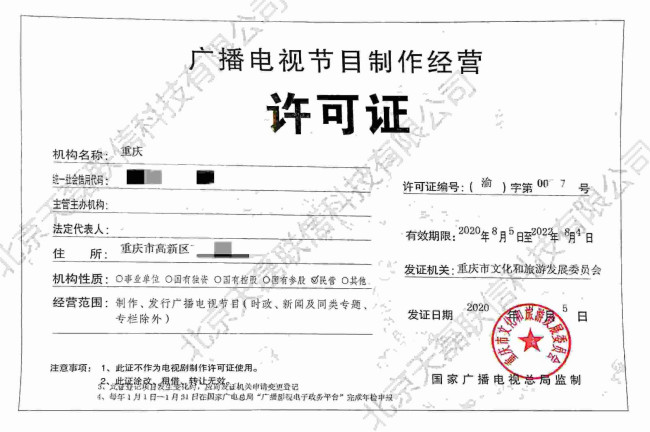怎么从win8升级到win8.1
的有关信息介绍如下:win8升级到win8.1步骤如下:
一、win8.1更新推送:
1、进入系统后首先出现的是Windows 8 Metro界面,点击应用商店。
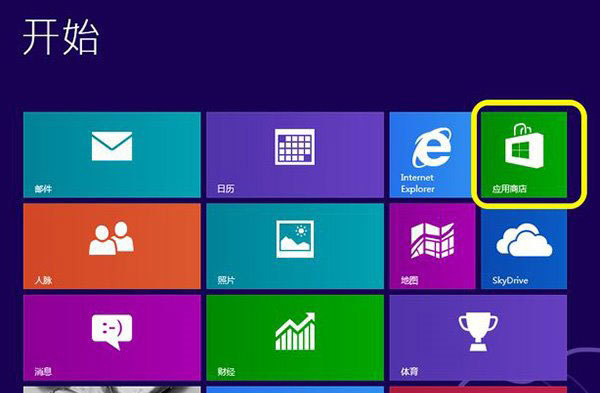
2、进入应用商店后第一个出现的就是免费更新到Windows 8.1。

3、如果没有这个更新出现,需要安装KB2871389的更新,如果使用 Windows更新来获取自动更新,将自动下载和安装 KB2871389。如果已关闭自动更新,或者你使用尚未下载自动更新的新电脑,可以转到 Windows 更新并手动安装 KB 2871389。
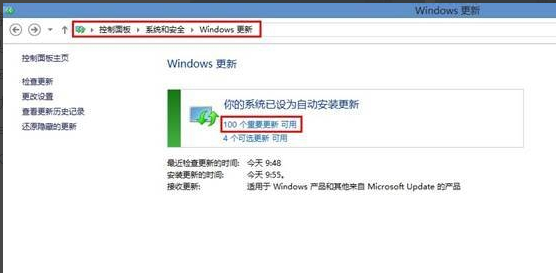
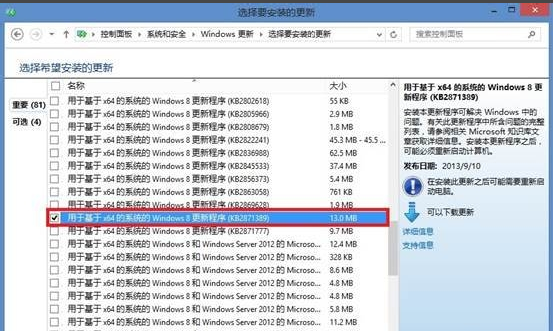
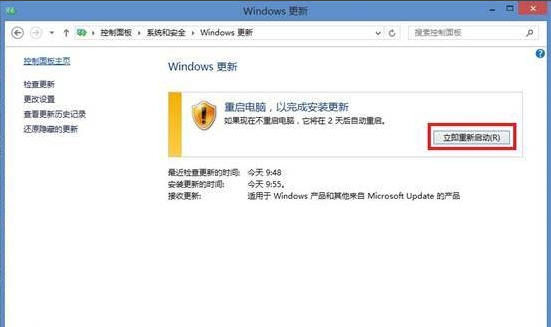
4、点击Windows 8.1更新后再点击下载 。
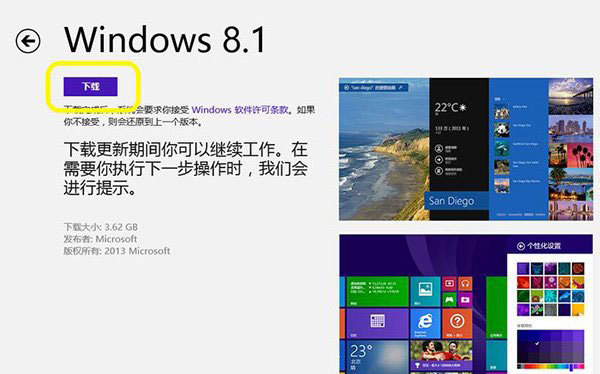
5、点击下载后就能看见Windows 8.1开始进行更新,当然这段时间会比较长。
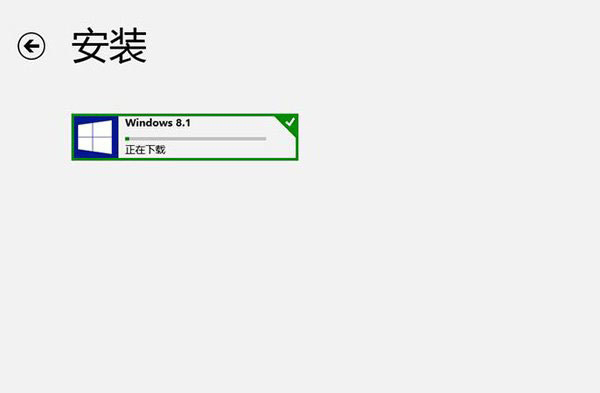
6、Windows 8.1的更新下载并安装后会提示重启电脑。
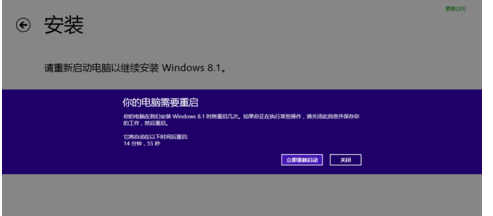
7、 重启电脑后,计算机会开始进行配置,当配置完成后进入系统可以发现桌面上原来的“计算机”已经变更为“这台电脑”。点击“这台电脑”的属性可以看见Windows 8.1更新完成。
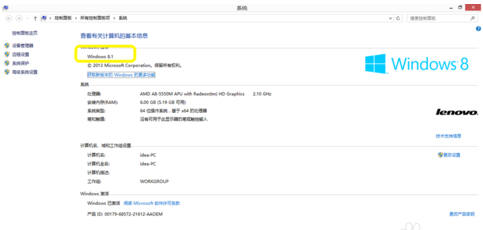
二、重装win8.1步骤:
准备工具:
1、老毛桃启动u盘
2、win8.1系统镜像文件
具体步骤:
1、将老毛桃u盘启动盘插入电脑USB插口,然后重启电脑,待屏幕上出现开机画面后按快捷键进入到老毛桃主菜单页面,选择“【03】运行老毛桃Win2003PE增强版(旧电脑)”,回车确认,如下图所示:

2、进入pe系统桌面后,鼠标双击老毛桃PE装机工具图标,打开工具主窗口后点击“浏览”按钮,如下图所示:
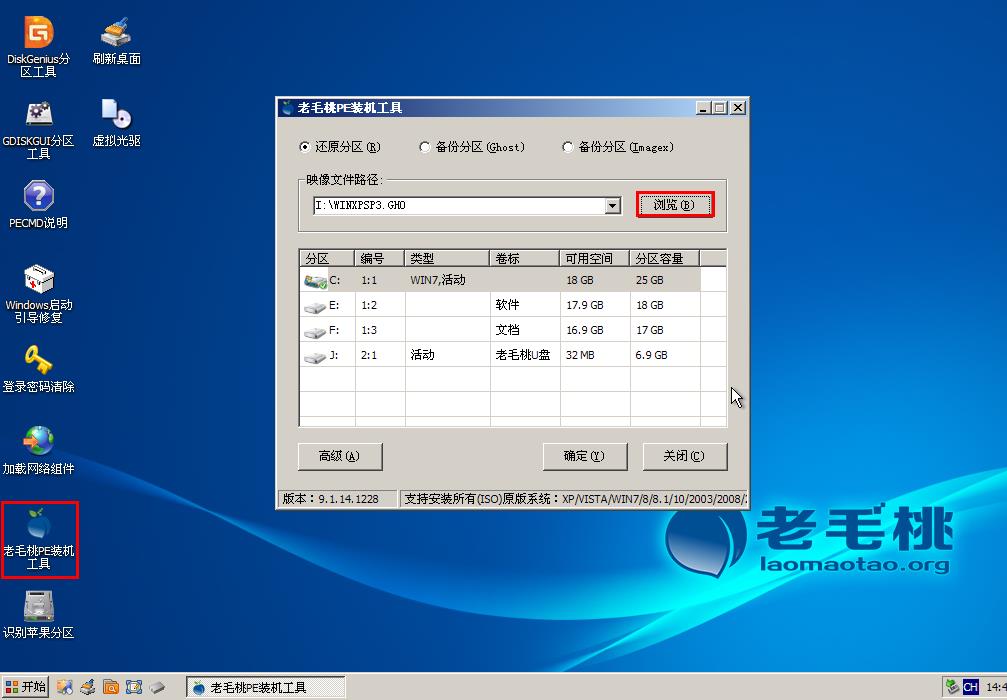
3、在查找范围窗口中,点击进入老毛桃u盘,选中win8.1对应的iso系统镜像文件,接着点击“打开”按钮即可,如下图所示:
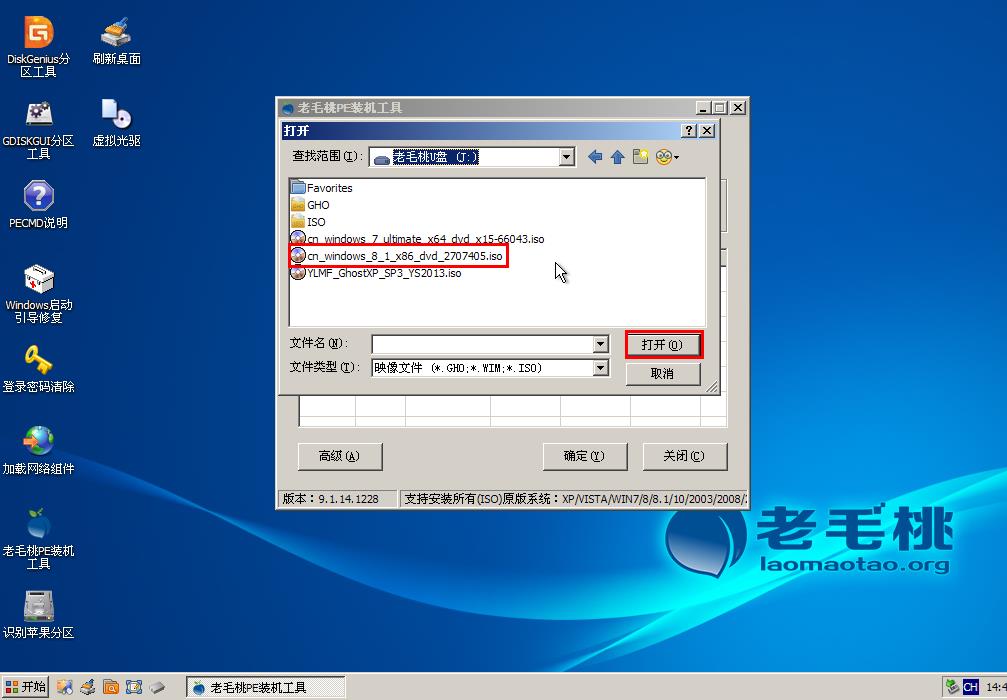
4、系统镜像文件添加成功后,在文件路径下拉框中选择需要安装的版本,然后在分区列表中选择C盘作为系统盘,最后点击“确定”按钮,如下图所示:
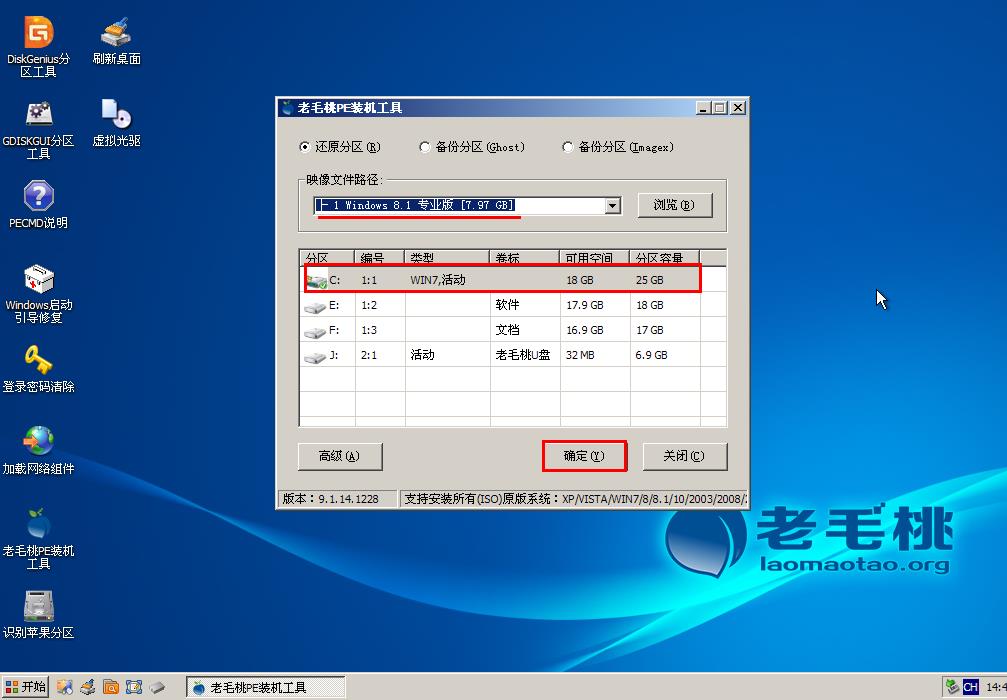
5、随后会弹出一个窗口,建议采用默认设置,直接点击“确定”执行还原操作即可,如下图所示:
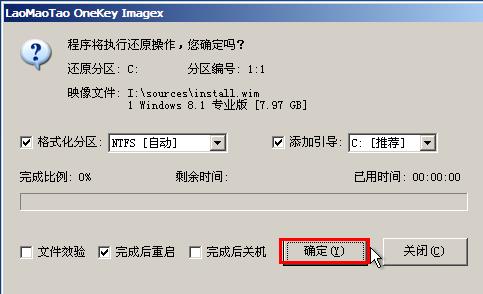
6、接下来程序便开始释放系统镜像文件,只需耐心等待操作完成并重启电脑即可,如下图所示: